cad线段合并图文教程:
1.我们打开现有的素材图形,如下图所示:

2.我们需要将线段1和线段2相合并,我们点击【合并】按钮,合并我们的直线,选中L1线段。
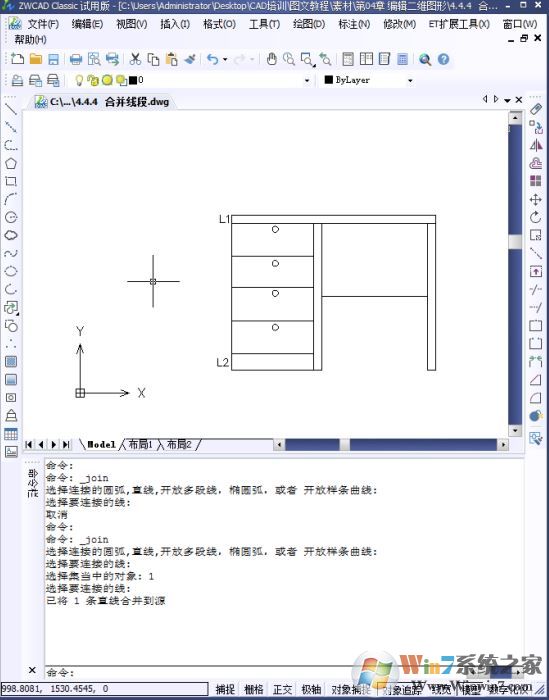
3.我们选中L2线段,如图:
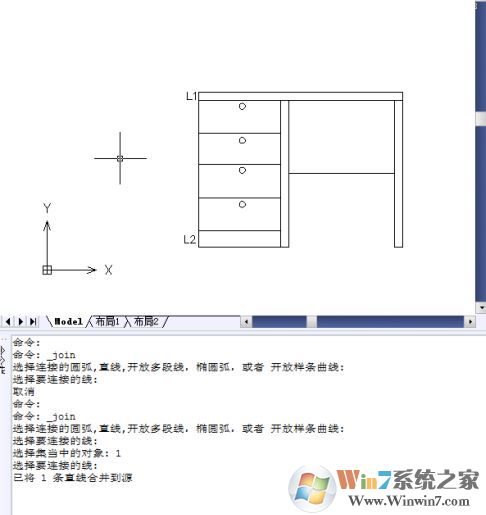
4.然后回车,我们就能得合并完成的图形,参考下图。
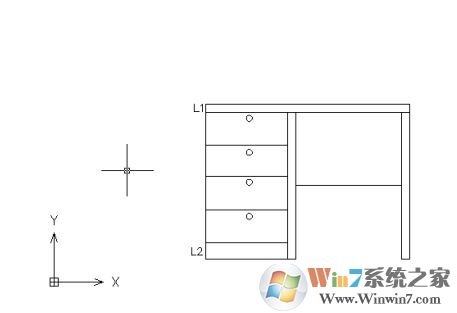
简单的说合并方法为:
1.命令行:输入【JOIN/J】命令。
2.菜单栏:下面则【修改】--【合并】菜单命令。
3.工具栏:点击右侧工具栏中的【合并】按钮。
关于cad合并线段的详细操作方法!
相关文章:
Autocad2007已经安装.要配置或删除本产品 无法安装autocad的解决方法
cad转换成pdf怎么操作?教你cad转pdf图文教程
分享到:

